Heim >System-Tutorial >Windows-Serie >So ändern Sie Dateierweiterungen in Windows 10 Home Edition
So ändern Sie Dateierweiterungen in Windows 10 Home Edition
- PHPznach vorne
- 2024-01-16 23:33:091235Durchsuche
Unter den vielen Dateitypen, mit denen wir in Kontakt kommen, stoßen wir häufig auf Situationen, die eine Formatkonvertierung erfordern. An dieser Stelle können wir das Ziel auf einfache und bequeme Weise erreichen, indem wir die Dateierweiterung (d. h. das Dateisuffix) ändern. Allerdings gibt es immer noch einige Leser, die über diese Betriebsart verwirrt oder unbekannt sind. In diesem Artikel erfahren Sie im Detail, wie Sie diesen Arbeitsablauf effizient abschließen und welche Kernpunkte die entsprechenden Schritte haben.
So ändern Sie das Dateisuffix in der Win10-Home-Version
1. Öffnen Sie Ihren Computer
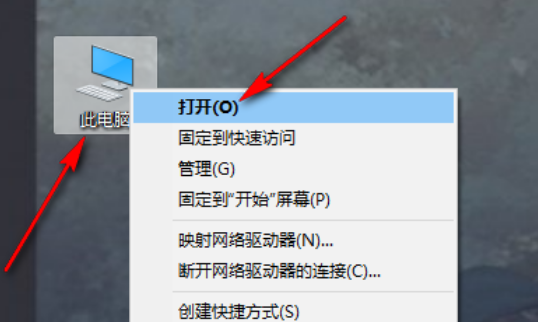
2. Klicken Sie dann auf „Ansicht“
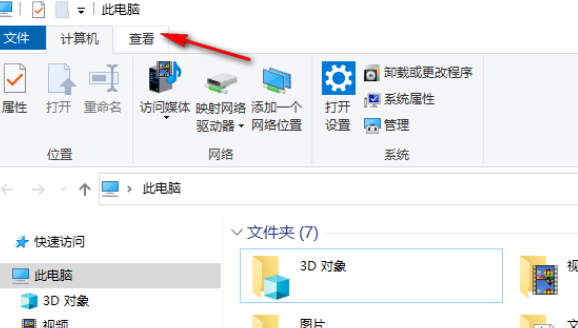
3. Überprüfen Sie diese Dateierweiterung
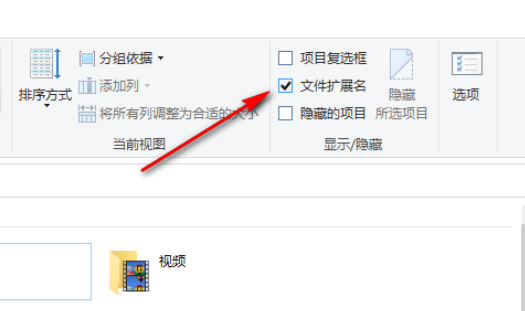
4 -Klicken Sie und wählen Sie Umbenennen.
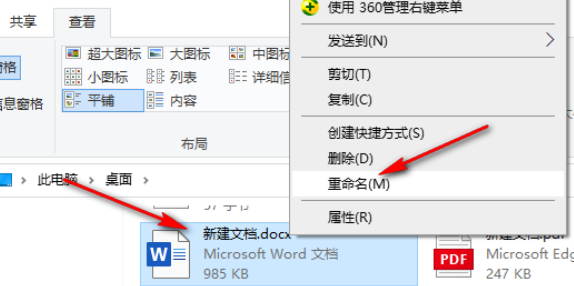
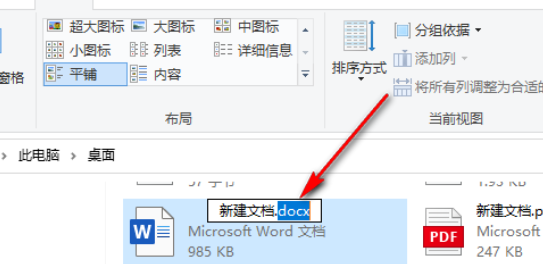
Das obige ist der detaillierte Inhalt vonSo ändern Sie Dateierweiterungen in Windows 10 Home Edition. Für weitere Informationen folgen Sie bitte anderen verwandten Artikeln auf der PHP chinesischen Website!

